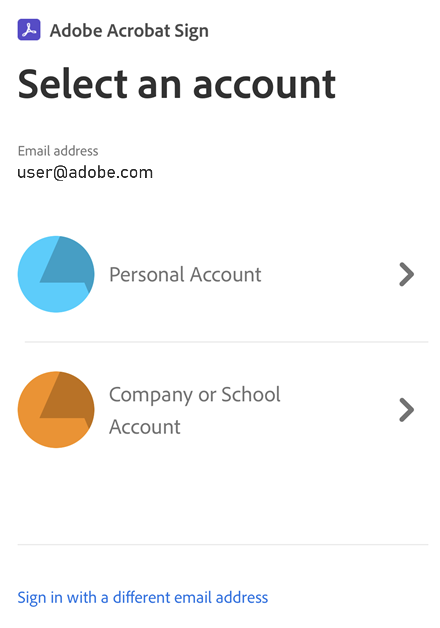Adobe Acrobat Sign 快速入門
如果需要啟動簽名工作流程並加以管理,以及收集客戶親自簽署的電子簽名,便適合使用行動版 Adobe Acrobat Sign。您可以使用 Adobe Acrobat Sign 應用程式執行以下操作:
簽署文件,以及傳送文件以取得簽名。
深入檢視簽署工作流程,包括已簽署、待處理和已拒絕等各類文件的相關資訊。
搜尋檔案儲存庫和檢視稽核記錄。
透過 Dropbox、Google 雲端硬碟等第三方雲端儲存服務處理檔案。
(僅限 iOS) 離線處理檔案。
(僅限 Android) 支援批次簽署和企業行動裝置管理。
您需要從 Apple Store 或 Google Play 商店下載並設定免費的 Adobe Acrobat Sign 行動應用程式。只要訂閱服務,即可簽署文件或傳送文件以取得簽名。
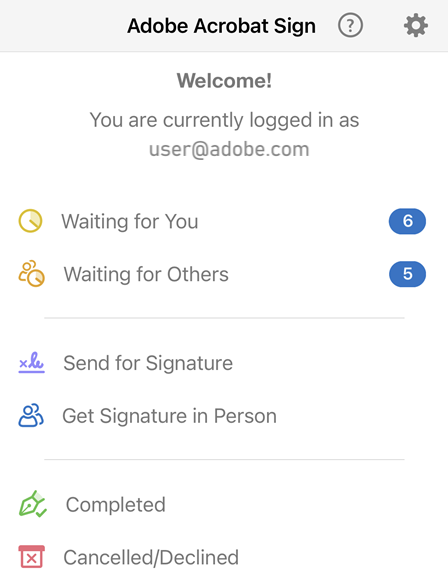
登入
Adobe Acrobat Sign 大多數功能都需要網路連線,包括存取線上文件。登入:
開啟應用程式並在登入畫面上輸入您的電子郵件地址。
點選密碼欄位並輸入密碼。
在畫面依據您的電子郵件地址變更時,請選擇驗證方法,並且 (或) 輸入您的 ID 和密碼。如需詳細資訊,請參閱下方的多重登入工作流程。
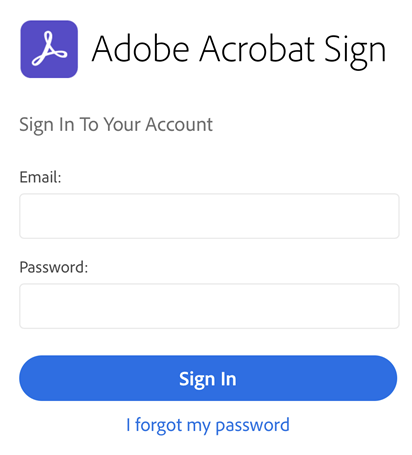
多重登入工作流程
Adobe Acrobat Sign 會根據使用者電子郵件地址的網域,支援多重登入工作流程和認證類型。大部分的使用者都只有一個登入認證,且只會看到一組畫面;不過,使用者可能會看到不同登入認證的替代視圖。Adobe Acrobat Sign 支援以下驗證方法,而每種方法的登入工作流程可能略有不同:
Adobe Acrobat Sign ID:輸入您的 Adobe Acrobat Sign 電子郵件和密碼。
Adobe ID:輸入您的 Adobe 電子郵件地址、點選「公司或學校帳戶」,然後輸入您的使用者 ID 和密碼。接下來,依照驗證工作流程完成登入程序。請注意,為不同「Adobe ID」類型選取的設定檔可能不盡相同。
單一登入 (SSO):輸入您的電子郵件,然後輸入您的組織所提供的使用者名稱和密碼。